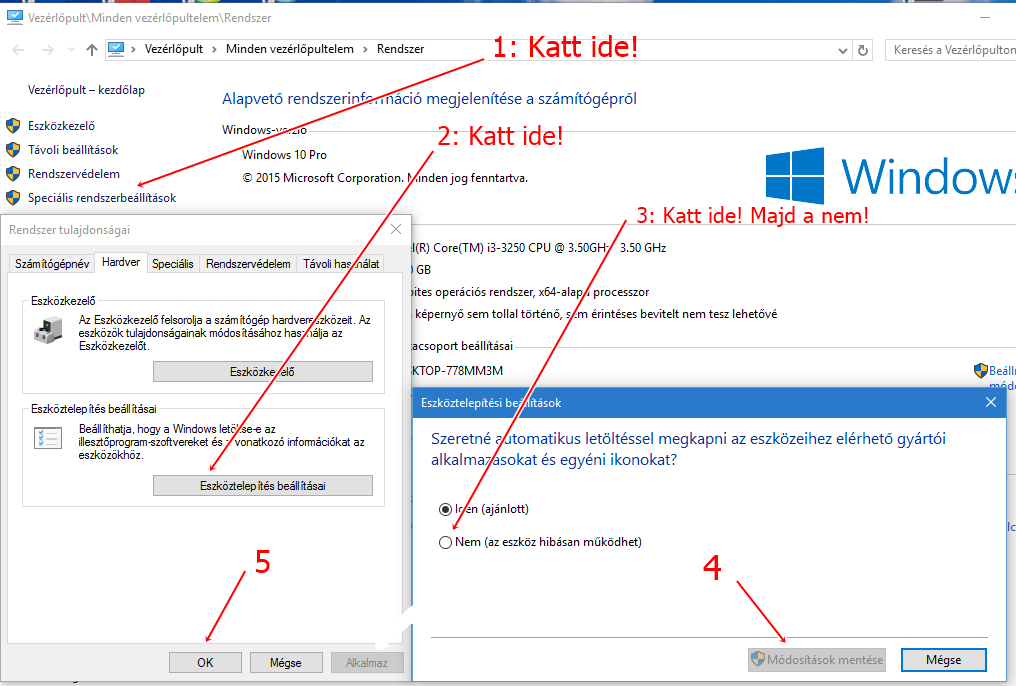
A Windows 10 egyik bosszantó problémája, hogy egyes felhasználók tapasztalják, hogy a laptopjuk nem kapcsol ki megfelelően, még akkor sem, ha a leállítási parancsot kiadták. A képernyő ugyan kikapcsol, de a gép továbbra is működik, az ikonok világítanak és a ventilátor vagy a rendszer zúgása hallható. Ez a probléma különösen akkor válik frusztrálóvá, ha új laptopod van, mint például az ASUS K455L, és még a számítógép szervizelése sem oldotta meg. Ebben a cikkben részletesen bemutatjuk, hogyan orvosolhatod ezt a hibát, és megakadályozhatod, hogy a géped folyamatosan hibásan álljon le.
Miért Nem Kapcsol Ki a Laptopom a Windows 10 Alatt?
A problémát több különböző tényező okozhatja. Az egyik leggyakoribb oka annak, hogy a laptop nem kapcsol ki teljesen, az illesztőprogramok, különösen a Management Engine Interface (MEI) illesztőprogram verziója. Ha a verzió 9.5.xxx vagy annál újabb, akkor ez a hiba jelentkezhet, és a Windows 10 folyamatos frissítései is visszaállíthatják a problémát. A másik gyakori ok a hibernálás funkció, amely a gép gyors bekapcsolását biztosít, de a nem megfelelő beállítások miatt leállás közben zűrzavart okozhat.
Hogyan Oldd Meg a Laptop Kikapcsolásával Kapcsolatos Hibát?
A probléma megoldása több lépést is igényel. Az alábbiakban bemutatjuk a legfontosabb lépéseket, amelyek segíthetnek abban, hogy laptopod megfelelően leálljon a Windows 10 alatt, és elkerüld a rendszer folyamatos zúgását és hibás kikapcsolási folyamatát.
1. Illesztőprogramok Frissítése és Cseréje
Az egyik első lépés, hogy ellenőrizd a Management Engine Interface (MEI) illesztőprogram verzióját. Ha az illesztőprogram újabb verziója van telepítve, akkor előfordulhat, hogy a frissítés okozza a problémát. A következő lépésekkel tudod frissíteni vagy cserélni az illesztőprogramot:
- Ha az illesztőprogram visszaállítási gombja aktív, kattints rá és állítsd vissza az előző verzióra.
- Ha a visszaállítási lehetőség nem elérhető, manuálisan kell letöltened és telepítened az előző verziót innen: Intel ME 9 Management Engine Driver.
- A telepítés előtt válaszd az „Igen” lehetőséget, amikor felül akarja írni a már telepített verziót.
- Miután a telepítés befejeződött, indítsd újra a gépet.
2. Hibernálás Kikapcsolása
Ha a hibernálás aktív, az szintén okozhat problémákat a gép kikapcsolásakor. A hibernálás kikapcsolása segíthet megoldani a hibát. Ehhez kövesd az alábbi lépéseket:
- Nyisd meg a Parancssort rendszergazdai jogokkal. Ehhez nyomd meg a Windows + X
- Írd be a következő parancsot a parancssorba:
powercfg /h off- Miután beírtad a parancsot, nyomd meg az Enter-t.
- Indítsd újra a géped, és ellenőrizd, hogy a probléma megoldódott-e.
- Írd be a következő parancsot a parancssorba:
3. A Rendszer Frissítéseinek Kikapcsolása
Ha a Windows 10 folyamatosan frissíti az illesztőprogramokat, akkor a rendszer újra telepítheti a problémás verziót. Az alábbi beállítások segítségével megakadályozhatod, hogy a rendszer automatikusan frissítse az illesztőprogramokat:
- Nyisd meg a Vezérlőpultot, és válaszd a Rendszer és biztonság lehetőséget.
- Kattints a Windows Update fülre, majd válaszd a Speciális beállítások lehetőséget.
- Kapcsold ki az Illesztőprogramok frissítésének automatikus letöltése opciót.
- Ezzel megelőzheted, hogy a rendszer újra telepítse a problémás verziókat.
4. Mi Van, Ha A Probléma Továbbra Is Megmarad?
Ha a fentiek után is továbbra is tapasztalod a problémát, érdemes további diagnosztikai eszközöket használni. A Windows 10 rendelkezik beépített hibakeresőkkel, amelyek segíthetnek azonosítani a hibát. Használhatod a következő eszközt is:
- Nyisd meg a Beállítások menüt, majd válaszd a Frissítés és biztonság lehetőséget.
- Kattints a Hibaelhárítás fülre, és futtasd a rendszerdiagnosztikát.
Összegzés
A Windows 10 rendszerben előforduló kikapcsolási probléma gyakran kapcsolódik az illesztőprogramokhoz, különösen a Management Engine Interface verziójához. A fenti lépések, mint az illesztőprogram cseréje, a hibernálás kikapcsolása és az automatikus frissítések letiltása segíthetnek megoldani ezt a problémát. Ha mindezek ellenére nem sikerül kikapcsolni a laptopodat, akkor érdemes további diagnosztikai eszközöket használni vagy szakember segítségét kérni.
